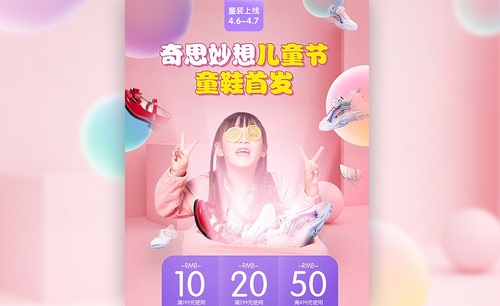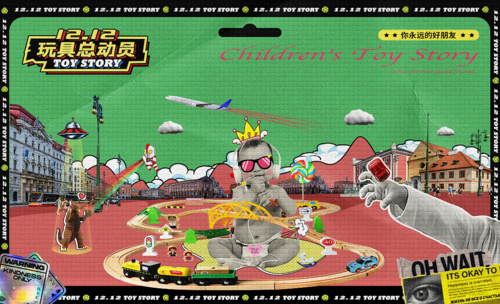AI如何制作儿童智能玩具活动海报
发布时间:暂无
1、【打开】AI软件,【新建】1000×500pt画布,【矩形工具】绘制矩形,【描边】无,【填充】径向渐变,【渐变工具】调整渐变。
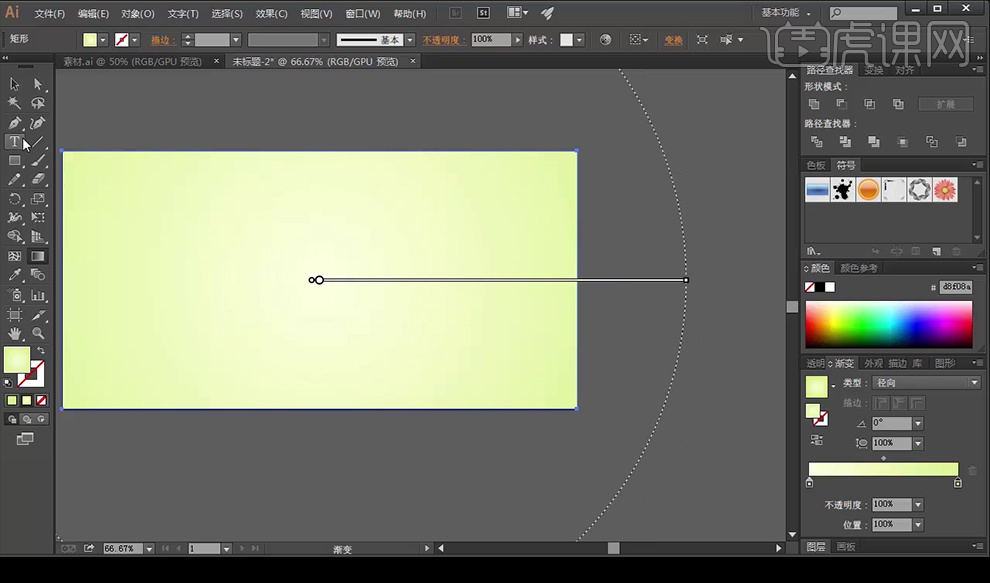
2、【文字工具】输入文字,【字体】汉仪菱心体简,【右击】文字图层-【创建轮廓】,【右击】-【取消编组】,调整字体位置。

3、切换到变形工具调整,【拖入】素材,【Alt】复制移动,置于顶层【Ctrl+Shift+[]】,再选择文字和素材【右击】-【创建剪切蒙版】。

4、【钢笔工具】绘制两条直线,调整【混合选项】建立混合,【Alt】复制移动,继续【钢笔工具】绘制图形并复制。

5、【矩形工具】绘制矩形,【椭圆工具】绘制椭圆,【扩展】描边,【变形工具】调整图形,【椭圆工具】绘制中心的小圆,【矩形工具】绘制长条的矩形。

6、【拖入】中间素材,调整位置和大小,【椭圆工具】绘制椭圆,添加【高斯模糊】后复制调整位置和大小,降低【不透明度】。继续【拖入】素材,执行【高斯模糊】。
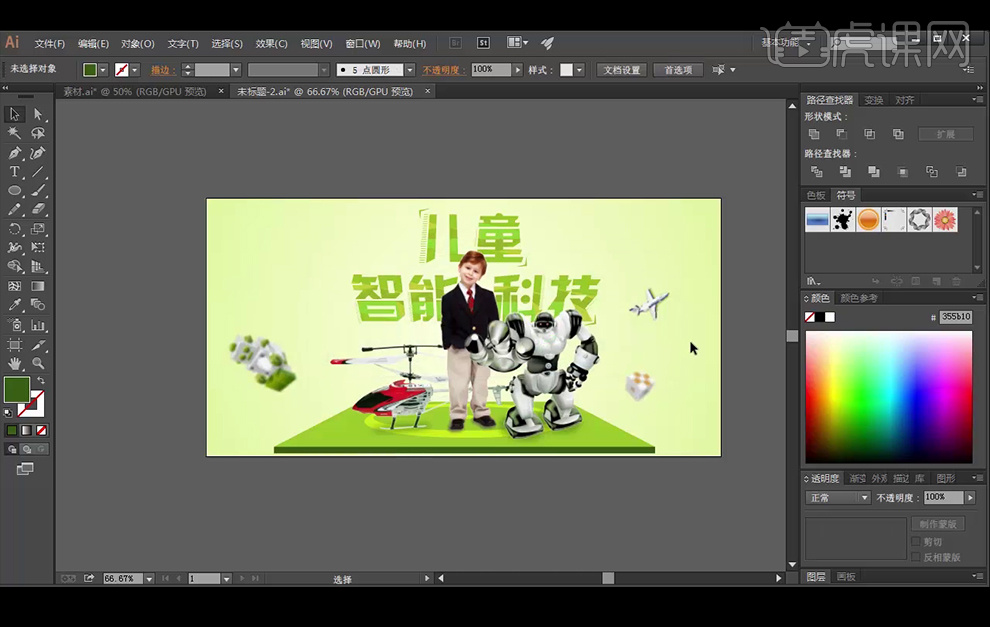
7、【文字工具】输入,【字体】方正兰亭黑,【钢笔工具】绘制装饰元素。
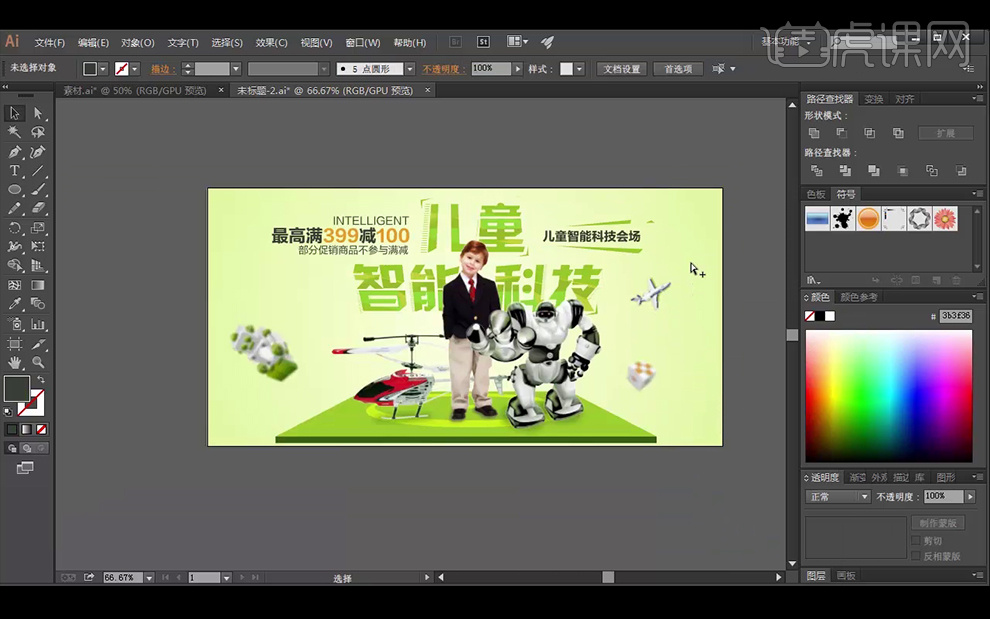
8、对图中元素微调,最终效果如下。